Fireworks 制作下雨的逼真效果_Fireworks教程
教程Tag:暂无Tag,欢迎添加,赚取U币!
推荐:透明立体网格效果制作教程1、新建文件,大小为50*50。 2、选取矩形工具,绘制一个50*50大小的正方形,填充及描边笔触设置如图。 3、将绘制好的图形保存为PNG或GIF文件,取名为“网格.png”备用。 4、打开一副素材图片。 5、在图片上方绘制一个略大于图象并覆盖整个画布的矩形框。在属性面板上,
1.直接打开一张做为背景的图片。
2.转换到层面板添加一新层。

3.选中第二层,回到图片编辑窗口,用图形工具在图片上方拉出一个大出画布,填充为黑色的长方形。

4.保持长方形选中的状态,为其添加效果:效果—杂点—新增杂点,设置数量为:400


5.得到的效果应该这样的。

6.再为其添加滤镜效果:滤镜—模糊—运动模糊。

7.在弹出的对话框中调整其参数,背面是设置滤镜后得到的效果。

8.接着调整它的透明度,这样才能把背景显示出来。

9.看到了吗?有点下雨意思了吧!

10.要做成动态下雨的效果,下面就是要害!转到帧面板为长方形添加一帧。
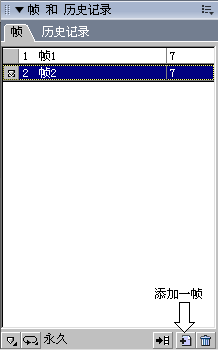
11.调整该帧长方形的位置,虚线为本来的位置,蓝线是调整后的位置。
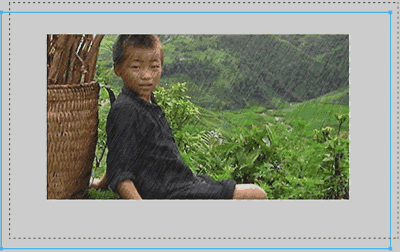
12.重复10-11的步骤再添加一帧。
13.最后,回到层面板,选择背景所在的层,双击该层名称在弹出的对话框中把“共享交叠层”项勾上,作品到此也就完成了。看看效果怎么样!

这只是起抛砖引玉的目的,大家其实通过调整其中的参数可以做出更好的效果。
分享:Fireworks 毛边字效果制作论坛的会员提供了一张摄影作品的实例 是经典另一会员特色菜曾经在论坛摄影区发表过的作品 前者询问Fireworks如何实现照片标题的字体效果 我们先来看一下特色菜的实例: 经过几番实践 发现Fireworks是可以达成这样的文字边缘毛糙的效果 而且变化也不一而足 各有别致的风
相关Fireworks教程:
- 相关链接:
- 教程说明:
Fireworks教程-Fireworks 制作下雨的逼真效果
 。
。